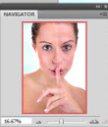-
promocja
Photoshop CS5 PL. Szkoła efektu - ebook
Photoshop CS5 PL. Szkoła efektu - ebook
Od otwarcia programu po efekty specjalne - wyeksponuj walory swoich zdjęć
- Okno programu i najważniejsze polecenia w Photoshopie CS5
- Zaznaczanie, malowanie, maskowanie oraz inne operacje na obrazie
- Kolor, kontrast, nasycenie i płynne poruszanie się w przestrzeniach barw
- Przekształcanie, filtry, efekty specjalne i zabawa z tekstem
Żaden program do obróbki zdjęć na świecie nie dorówna dziś Photoshopowi - ani pod względem rzeszy użytkowników, ani łatwości obsługi, ani perfekcji uzyskiwanych efektów. Każda wersja tej aplikacji jest coraz bogatsza i coraz lepsza, a CS5 to już prawie ideał. Jednak każdy z nas potrzebuje wstępnej wiedzy, aby bez trudu poruszać się wśród tysiąca poleceń i możliwości programu. Polskim czytelnikom od lat przychodzi przy tym z pomocą Anna Owczarz-Dadan, znakomita autorka wielu świetnych podręczników z zakresu obróbki grafiki.
W książce "Photoshop CS5 PL. Szkoła efektu " autorka zajmuje się po kolei wszystkimi aspektami działania tej wersji Photoshopa. Znajdziesz tu informację o tym, jak najwygodniej ustawić sobie przestrzeń roboczą i zaimportować obrazy, jak bawić się kolorami, fakturą i kontrastem. Dowiesz się, jak usunąć niechciane fragmenty obrazu i powielić inne, wykorzystać maski i warstwy, odzyskać utracone szczegóły obrazu i odpowiednio go wykadrować. Nauczysz się stosować efekty specjalne i odkształcenia, retuszować sylwetkę, a nawet zmieniać miny osób uwiecznionych na fotografii. Zatem owocnej lektury!
- Podstawy obsługi programu
- Zaznaczanie obrazu i jego fragmentów
- Malowanie w Photoshopie
- Powiększanie i zmniejszanie widoku w oknie obrazu
- Pozbywanie się niechcianych elementów
- Praca z maskami i warstwami
- Cofanie wykonanych czynności
- Korygowanie kolorów
- Łączenie obrazów oraz ich dopasowywanie
- Zmiana rozmiarów, prostowanie i przekształcanie obrazów
- Edycja obrazu poprzez jego zniekształcanie
- Obiekty inteligentne
- Filtry - korekcja obrazu i efekty specjalne
- Ścieżki, kształty, tekst
- Tabela skrótów klawiszowych
Także Ciebie stać na mistrzowskie efekty!
Retusz zdjęć - tutorial. Zobacz co potrafi »
Spis treści
Rozdział 1. Podstawy obsługi programu (15)
- Interfejs programu (16)
- Pasek menu (16)
- Pasek opcji (17)
- Pasek aplikacji (17)
- Ćwiczenie 1.1. Tworzenie i zapisywanie własnej przestrzeni roboczej (18)
- Obszar roboczy (19)
- Przybornik (panel z narzędziami) - jak z niego korzystać? (19)
- Panele programu i stacja dokowania (21)
- Ćwiczenie 1.2. Umieszczanie panelu w stacji dokowania (22)
- Ćwiczenie 1.3. Dokowanie grupy paneli w wybranym miejscu okna programu (24)
- Zwijanie i rozwijanie paneli (25)
- Importowanie obrazów z aparatu fotograficznego (29)
- Importowanie klatek z materiałów wideo (30)
- Ćwiczenie 1.4. Pobieranie wybranych klatek z materiału wideo (30)
- Otwieranie obrazów w Photoshopie (33)
- Wyszukiwanie i otwieranie obrazów za pomocą palety Mini Bridge (38)
- Otwieranie obrazów, które były wcześniej wyświetlane w oknie programu (42)
- Tworzenie nowego okna obrazu (43)
- Ćwiczenie 1.5. Zapisywanie domyślnych ustawień wymiarów i właściwości dla nowo tworzonego okna dokumentu (45)
- Kopiowanie i wklejanie (47)
- Zapisywanie zmian wprowadzonych w oknie obrazu (48)
- Wybrane formaty wykorzystywane do zapisywania obrazu w Photoshopie (50)
- Skróty klawiszowe (52)
- Ćwiczenie 1.6. Tworzenie własnego skrótu klawiszowego (54)
Rozdział 2. Zaznaczanie obrazu i jego fragmentów (59)
- Zaznaczanie wszystkich pikseli warstwy (60)
- Anulowanie zaznaczenia (61)
- Ukrywanie i wyświetlanie krawędzi zaznaczenia (61)
- Odzyskiwanie usuniętego zaznaczenia (61)
- Zaznaczanie elementów o regularnych kształtach (61)
- Zaznaczanie elementów o nieregularnych kształtach (63)
- Lasso (64)
- Ćwiczenie 2.1. Zaznaczanie kształtu za pomocą narzędzia Lasso (64)
- Lasso magnetyczne (66)
- Ćwiczenie 2.2. Zaznaczanie za pomocą narzędzia Lasso magnetyczne (68)
- Zaznaczanie przez kliknięcie (70)
- Zaznaczanie przez pocieranie (72)
- Modyfikacja zaznaczenia - udoskonalone polecenie Popraw krawędź (74)
- Ćwiczenie 2.3. Udoskonalanie zaznaczenia włosów za pomocą polecenia Popraw krawędź (75)
- Odwracanie zaznaczenia (82)
- Przesuwanie ramki zaznaczenia i całego obszaru objętego zaznaczeniem (82)
- Zapisywanie zaznaczenia a kanały (84)
- Wczytywanie zapisanego zaznaczenia do okna dokumentu (86)
Rozdział 3. Malowanie w Photoshopie (89)
- Narzędzia Ołówek i Pędzel (90)
- Ołówek (90)
- Pędzel (91)
- Ćwiczenie 3.1. Wczytywanie nowego zestawu pędzli (93)
- Predefiniowane ustawienia Pędzla - jak z nich korzystać (101)
- Ćwiczenie 3.2. Modyfikacja końcówki Pędzla w celu utworzenia rzęs (103)
- Ćwiczenie 3.3. Tworzenie własnej końcówki Pędzla (110)
- Zmiana kolorów tła i narzędzia (112)
- Ćwiczenie 3.4. Zmiana koloru narzędzia za pomocą nowego próbnika HUB (113)
- Panel Próbki (115)
- Pobieranie koloru narzędzia z obrazu (116)
- Panel Kolor (116)
- Zastępowanie kolorów (117)
- Ćwiczenie 3.5. Zamiana koloru wybranego elementu obrazu (118)
- Pędzel mieszający - tworzymy obraz z fotografii (121)
- Ćwiczenie 3.6. Zamiana fotografii w obraz namalowany farbami (125)
- Narzędzie Obróć widok (128)
Rozdział 4. Powiększanie i zmniejszanie widoku w oknie obrazu (131)
- Pole stopnia powiększenia (132)
- Pole Poziom powiększenia (134)
- Narzędzie Lupka (134)
- Ćwiczenie 4.1. Zmiana widoku w oknie obrazu za pomocą narzędzia Lupka (136)
- Panel Nawigator (139)
- Ćwiczenie 4.2. Zmiana widoku w oknie obrazu za pomocą panelu Nawigator (140)
- Sposób błyskawicznego powiększania i zmniejszania widoku za pomocą skrótów klawiszowych (143)
- Dopasowywanie rozmiaru okna dokumentu do powiększenia obrazu (143)
- Narzędzie Rączka (144)
Rozdział 5. Pozbywanie się niechcianych elementów z obrazu (147)
- Korekcja powierzchni za pomocą narzędzia Łatka (148)
- Ćwiczenie 5.1. Usuwanie z obrazu zmarszczek i worków pod oczami lub dowolnej innej skazy zajmującej dużą powierzchnię (149)
- Korekcja efektu czerwonych oczu (154)
- Ćwiczenie 5.2. Usuwanie efektu czerwonych oczu (155)
- Usuwanie (lub dodawanie) elementów poprzez ich klonowanie (156)
- Ćwiczenie 5.3. Usuwanie fragmentu obrazu (159)
- Panel Powielanie źródła (162)
- Ćwiczenie 5.4. Wykorzystanie opcji z panelu Powielanie źródła dla powielenia obrazu pod określonym kątem i w zmienionej skali (165)
- Błyskawiczna korekcja niewielkich skaz (168)
- Ćwiczenie 5.5. Usuwanie z obrazu niedoskonałości skóry (lub innej dowolnej skazy niewielkich rozmiarów) (170)
- Natychmiastowe usuwanie niechcianych elementów obrazu - nowe polecenie Uwzględnianie zawartości (172)
- Ćwiczenie 5.6. Uzupełnianie brakujących fragmentów obrazu za pomocą polecenia Uwzględnianie zawartości (173)
Rozdział 6. Praca z warstwami (177)
- Najważniejsze rodzaje warstw dostępne w programie (178)
- Panel Warstwy - wiadomości ogólne i układ warstw (179)
- Zamiana warstwy Tło w zwykłą warstwę rastrową (180)
- Tworzenie nowej warstwy i nadawanie jej nazwy (181)
- Uaktywnianie warstwy i zmiana jej położenia w panelu Warstwy (184)
- Usuwanie warstw (187)
- Zaznaczanie kilku warstw (188)
- Łączenie i rozłączanie warstw (189)
- Wyrównywanie połączonych warstw (190)
- Kopiowanie warstw (192)
- Kopiowanie warstw w obrębie jednego dokumentu (192)
- Kopiowanie warstw z dokumentu do dokumentu (193)
- Scalanie warstw (194)
- Zagnieżdżone grupy warstw (195)
- Tworzenie grupy warstw (197)
- Przenoszenie wybranych warstw i grup do innych grup (200)
- Usuwanie grupy (201)
- Zmiana krycia warstwy (202)
- Ukrywanie warstwy (203)
- Blokowanie warstwy lub pikseli (204)
- Tryby mieszania warstw (206)
- Tryby mieszania warstw w praktyce (221)
- Warstwy dopasowania (224)
- Ćwiczenie 6.1. Dopasowanie jaskrawości obrazu za pomocą polecenia Jaskrawość (228)
- Ćwiczenie 6.2. Zmiana koloru wybranego elementu obrazu za pomocą warstwy dopasowania Barwa/Nasycenie (232)
Rozdział 7. Maskowanie - coś, czego bezwzględnie musisz się nauczyć (235)
- Maska tradycyjna - tworzenie i edycja (236)
- Ćwiczenie 7.1. Tworzenie i stosowanie maski np. do zwiększenia wyrazistości oczu (238)
- Ćwiczenie 7.2. Wykorzystywanie maski gradientowej do tworzenia efektu przechodzenia jednego zdjęcia w drugie (245)
- Kopiowanie maski (250)
- Przesuwanie maski bez przesuwania warstwy (250)
- Wyłączanie i usuwanie maski (250)
- Panel Maski (251)
- Szybka maska (252)
- Ćwiczenie 7.3. Wykorzystywanie trybu Szybka maska do utworzenia zaznaczenia (253)
- Narzędzie Pozioma maska tekstowa (256)
- Ćwiczenie 7.4. Wypełnianie tekstu dowolnym obrazem z wykorzystaniem maski warstwy (257)
- Maska przycinająca (259)
- Ćwiczenie 7.5. Wykorzystanie maski przycinającej do stworzenia obrazu złożonego ze zdjęć stylizowanych na wykonane polaroidem (261)
Rozdział 8. Powrót do przeszłości - czyli cofanie wykonanych czynności (269)
- Cofanie ostatnio wykonanej czynności - polecenie Cofnij (270)
- Cofanie dowolnej czynności wykonanej w oknie obrazu - panel Historia (271)
- Ćwiczenie 8.1. Przywracanie i usuwanie wybranych stanów obrazu (274)
- Malowanie wybranym stanem obrazu - Pędzel historii i jego możliwości (276)
- Ćwiczenie 8.2. Malowanie stanem obrazu w celu wygładzenia skóry (277)
- Anulowanie czynności (280)
Rozdział 9. Korygowanie kolorów (283)
- Korekcja poziomów jasności obrazu (284)
- Polecenie Poziomy i histogram (284)
- Ćwiczenie 9.1. Korekcja poziomów jasności w obrazie za pomocą polecenia Poziomy (289)
- Polecenie Auto-tony (292)
- Korekcja kontrastu i jasności obrazu (293)
- Ćwiczenie 9.2. Korekcja kontrastu i jasności w obrazie za pomocą polecenia Jasność/Kontrast (293)
- Korekcja nasycenia barw za pomocą polecenia Jaskrawość (296)
- Korekcja nasycenia barw i zmiana koloru wybranego elementu obrazu za pomocą polecenia Barwa/Nasycenie (297)
- Korekcja wybranego zakresu barw (301)
- Ćwiczenie 9.3. Korekcja nasycenia kolorów obrazu za pomocą polecenia Barwa/Nasycenie (303)
- Zmiana koloru wybranego elementu obrazu (305)
- Ćwiczenie 9.4. Zmiana koloru wybranego elementu obrazu (305)
- Zapisywanie i wczytywanie ustawień korekcji barwy, jej jasności i nasycenia (310)
- Korekcja ekspozycji (310)
- Ćwiczenie 9.5. Korekcja ekspozycji za pomocą warstwy dopasowania polecenia Ekspozycja (311)
- Kolorowanie obrazów czarno-białych i zmiana charakterystyki barwnej zdjęcia (Balans kolorów) (314)
- Ćwiczenie 9.6. Usuwanie przebarwień (316)
- Ćwiczenie 9.7. Kolorowanie czarno-białej fotografii (319)
- Zamiana obrazu kolorowego w czarno-biały (326)
- Polecenie Zmniejsz nasycenie (326)
- Polecenie Czarno-biały (326)
- Ćwiczenie 9.8. Zamiana obrazu kolorowego w czarno-biały za pomocą polecenia Czarno-biały i nadanie mu określonego zabarwienia (327)
- Polecenie Lab - technika czarno-biała (331)
- Ćwiczenie 9.9. Zamiana obrazu kolorowego w czarno-biały za pomocą nowej operacji (332)
- Nakładanie na obraz filtrów fotograficznych (334)
- Przywracanie szczegółów obrazu (336)
- Ćwiczenie 9.10. Odzyskiwanie szczegółów obrazu (339)
Rozdział 10. Łączenie obrazów oraz ich dopasowywanie (345)
- Dopasowywanie kolorów między obrazami (346)
- Ćwiczenie 10.1. Dopasowanie koloru między dwoma obrazami (347)
- Ćwiczenie 10.2. Dopasowanie kolorów pomiędzy dwiema warstwami tego samego obrazka (349)
- Miksowanie obrazów (351)
- Ćwiczenie 10.3. Łączenie dwóch fotografii, na których widoczna jest ta sama scena, w obraz idealny (351)
- Łączenie obrazów w panoramy i polecenie Auto-mieszanie warstw (355)
- Ćwiczenie 10.4. Łączenie zdjęć w panoramę pozbawioną "szwów" (355)
Rozdział 11. Zmiana rozmiarów, prostowanie i przekształcanie obrazów (361)
- Rozmiar obrazu (362)
- Zmiana rozmiaru obrazu na potrzeby druku (363)
- Ćwiczenie 11.1. Zmiana rozmiaru obrazu na potrzeby druku (364)
- Zmiana rozmiaru obrazu na potrzeby inne niż druk (366)
- Ćwiczenie 11.2. Zmiana rozmiarów obrazu, który ma być wyświetlany na ekranie monitora (366)
- Przekształcanie obrazu (367)
- Ćwiczenie 11.3. Otwieranie zamkniętych drzwi poprzez modyfikowanie kształtu jednego z elementów obrazu za pomocą ramki transformacji (368)
- Kadrowanie obrazu (372)
- Kadrowanie obrazu za pomocą specjalnej ramki (372)
- Ćwiczenie 11.4. Kadrowanie obrazu w celu poprawienia jego kompozycji (374)
- Kadrowanie z jednoczesnym prostowaniem wielu zeskanowanych zdjęć (377)
- Ćwiczenie 11.5. Jednoczesne kadrowanie wielu zeskanowanych zdjęć (378)
- Kadrowanie obrazu z zachowaniem jego proporcji a polecenie Kadruj (379)
- Ćwiczenie 11.6. Kadrowanie obrazu w celu stworzenia efektu zoomu optycznego (380)
- Obracanie obrazu (383)
- Prostowanie obrazu (384)
- Ćwiczenie 11.7. Prostowanie obrazu (385)
- Odbijanie obrazu (387)
- Zmiana rozmiaru obszaru roboczego (388)
- Powielanie dokumentu (389)
Rozdział 12. Edycja obrazu poprzez jego zniekształcanie (391)
- Wyginanie i retuszowanie obrazu za pomocą polecenia Wypaczenie (392)
- Ćwiczenie 12.1. Dopasowywanie kształtu jednej warstwy do drugiej - nakładanie etykiety na puszkę za pomocą jednego z predefiniowanych kształtów wypaczenia (394)
- Ćwiczenie 12.2. Prostowanie uszu (lub innej wybranej partii ciała) poprzez wyginanie obrazu (399)
- Wypaczanie marionetkowe - nowy sposób transformacji (402)
- Ćwiczenie 12.3. Wyginanie obiektu za pomocą polecenia Wypaczenie marionetkowe (402)
- Korygowanie obrazu oraz tworzenie efektów specjalnych za pomocą filtra Skraplanie (410)
- Ćwiczenie 12.4. Tworzenie wcięcia w talii i jej wysmuklanie (414)
- Ćwiczenie 12.5. Zamiana grymasu w uśmiech (417)
- Skalowanie z uwzględnieniem zawartości (419)
- Ćwiczenie 12.6. Powiększanie kadru w poziomie (419)
Rozdział 13. Obiekty inteligentne (425)
- Zamiana obrazu w obiekt inteligentny (426)
- Zamiana obiektu inteligentnego w zwykłą warstwę (427)
- Powielanie obiektu inteligentnego (427)
- Skalowanie obrazu z użyciem obiektów inteligentnych (428)
- Ćwiczenie 13.1. Pomniejszanie rozmiaru obrazu, a następnie jego powiększanie bez utraty jakości (429)
- Zastępowanie obrazu znajdującego się na warstwie typu obiekt inteligentny innym obrazem (431)
- Ćwiczenie 13.2. Wykorzystanie możliwości, jakie daje obiekt inteligentny, do zastąpienia jednego obrazu drugim z zachowaniem proporcji pierwszego z nich (432)
- Edycja obrazów zamienionych w obiekty inteligentne (434)
Rozdział 14. Filtry - korekcja obrazu i efekty specjalne (437)
- Wprowadzenie (438)
- Galeria filtrów (439)
- Korekcja obrazu (444)
- Wyostrzanie obrazu (444)
- Ćwiczenie 14.1. Wyostrzanie obrazu za pomocą polecenia Inteligentne wyostrzenie (444)
- Korekcja wad obiektywu (447)
- Dodawanie i usuwanie szumu (452)
- Efekty specjalne (456)
- Grupa pierwsza - Artystyczne (456)
- Grupa druga - Pociągnięcia pędzlem (efekty graficzne) (460)
- Grupa trzecia - Zniekształcenie (tworzenie kropli, dodawanie poświaty) (461)
- Grupa czwarta - Renderowanie (chmury, światła pojazdu, strugi wody, delikatna tkanina) (463)
- Grupa piąta - Rozmycie (efekt małej głębi ostrości, mgła, wygładzanie skóry) (465)
- Ćwiczenie 14.2. Tworzenie efektu małej głębi ostrości za pomocą polecenia Rozmycie soczewkowe (466)
- Ćwiczenie 14.3. Tworzenie mgły za pomocą filtra Rozmycie gaussowskie (471)
- Grupa szósta - Szkic (473)
- Grupa siódma - Stylizacja (475)
- Ćwiczenie 14.4. Efekt obrazu wychodzącego ze sceny (476)
- Grupa ósma - Tekstura (477)
- Łagodzenie efektu uzyskanego za pomocą filtra (479)
- Punkt zbiegu - korekcja i efekty (479)
- Ćwiczenie 14.5. Usuwanie niepożądanego elementu z obrazu (482)
- Ćwiczenie 14.6. Efekt plakatu zawieszonego na budynku, czyli jak wkleić do obrazu inny obraz z zachowaniem perspektywy (486)
- Inteligentne filtry i ich wykorzystanie podczas tworzenia zoomingu (492)
- Ćwiczenie 14.7. Tworzenie rozmycia powierzchniowego przypominającego zooming - możliwości inteligentnych filtrów (492)
Rozdział 15. Ścieżki (501)
- Ścieżki - spojrzenie ogólne (502)
- Narzędzia obsługujące ścieżki (503)
- Rysowanie ścieżek (504)
- Pióro (504)
- Ćwiczenie 15.1. Rysowanie ścieżki (508)
- Pióro dowolne (510)
- Pióro magnetyczne (511)
- Zmiana kształtu ścieżki (512)
- Zapisywanie ścieżki (513)
- Przekształcanie ścieżki w zaznaczenie (513)
- Malowanie wzdłuż ścieżki (514)
- Ćwiczenie 15.2. Malowanie wzdłuż ścieżki (515)
- Wypełnianie ścieżki (517)
- Tworzenie ścieżki z zaznaczenia (518)
- Usuwanie ścieżki (519)
Rozdział 16. Kształty (521)
- Linia prosta i strzałki (522)
- Tryby rysowania (526)
- Prostokąt, prostokąt zaokrąglony, elipsa oraz wielobok (526)
- Prostokąt zaokrąglony (528)
- Elipsa (528)
- Wielobok (528)
- Kształty własne (530)
- Modyfikowanie kształtów (532)
- Techniki wypełniania kształtów (533)
- Kolor (533)
- Wzorek (535)
- Gradient (537)
- Zamiana kształtu wektorowego w obiekt rastrowy (541)
Rozdział 17. Tekst (543)
- Wstawianie tekstu do okna obrazu (544)
- Ćwiczenie 17.1. Wprowadzanie tekstu (547)
- Edycja tekstu w ramce (549)
- Formatowanie znaków (550)
- Ćwiczenie 17.2. Edycja tekstu przy użyciu indeksów górnego i dolnego (556)
- Ozdabianie tekstu (556)
- Ozdabianie tekstu przez jego wyginanie i odkształcanie (556)
- Ozdabianie tekstu przez przekonwertowanie go do kształtu (558)
- Ćwiczenie 17.3. Zamiana tekstu w kształt i wypełnienie go wzorkiem (558)
- Umieszczanie tekstu na ścieżce (560)
- Umieszczanie tekstu we wnętrzu kształtu (562)
Skorowidz (565)
| Kategoria: | Grafika komputerowa |
| Zabezpieczenie: |
Watermark
|
| ISBN: | 978-83-246-7836-5 |
| Rozmiar pliku: | 56 MB |
 MENU
MENU